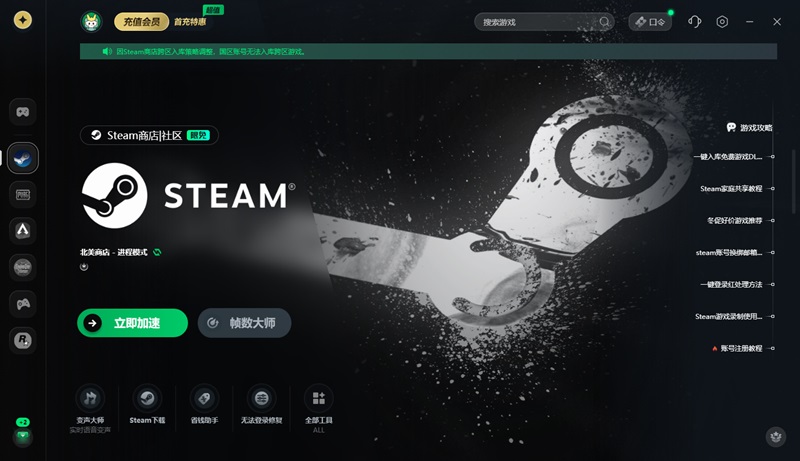steam更新进度条不动、更新无互联网连接?一文解决问题
2025-05-06
Steam 作为全球知名游戏平台,给玩家们提供了海量游戏资源。但有的玩家在更新Steam客户端时,遇到进度条不动或者提示无互联网连接。为了帮助大家解决问题,下面给大家分享解决方法。

一、检查网络连接
1.排查网络状态:先打开浏览器,随便访问几个网页,或者打开其他需要联网的应用,看看能不能正常加载内容。要是连这些都不行,那肯定是网络连接出问题了。
2.重启网络设备:要是确定网络有问题,先把路由器、光猫这些网络设备关掉,等个 3 - 5 分钟再打开。这么做能清除设备缓存,说不定就能解决网络不稳定的问题。设备重启好后,再试试 Steam 能不能正常更新。
二、使用迅游加速器加速 Steam
Steam 是外服游戏平台,网络连接容易受地域限制和网络波动影响。可以迅游加速器优化网络,来解决问题。
1.启动迅游加速器:打开迅游加速器客户端,迅游加速器免费加速Steam,点击“口令兑换”,输入“迅游好用”还可以获得额外加速时长。除此之外,迅游还推出了大学生优惠,感兴趣的玩家可前往客户端查看。
2.加速 Steam:在迅游加速器客户端搜索框里输入 “Steam”,找到对应的加速选项,点 “一键加速”。之后迅游会用智能路由技术,从海量加速节点里找出最优路径,建立稳定网络连接,从而解决Steam更新问题。
三、优化 Steam 网络设置
1.添加启动参数:找到 Steam 的快捷方式图标,对着快捷方式图标点右键,选 “属性”,在弹出的属性窗口里,找到 “目标” 那一栏。这栏原来的内容是 Steam 客户端程序的路径,在路径最后面加上 “ -tcp”(注意,“-tcp” 前面要有个空格)。加好后点 “确定” 保存设置,再打开 Steam 试试能不能更新。
2.清理下载缓存:打开 Steam 客户端,点左上角的 “Steam” 菜单,选 “设置”,在弹出的设置窗口里,点 “下载” 选项卡,然后点 “清除下载缓存” 按钮。清理完缓存,Steam 会自动重启,重启后再尝试更新游戏,说不定就能解决更新失败的问题。
3.更换 DNS 设置:DNS 设置不对,也可能让 Steam 连不上服务器,可以试试换成公共 DNS。
四、检查 Steam 服务器状态
有时候不是咱电脑和网络的问题,是 Steam 服务器自己出故障或者在维护,这也会导致更新出问题。可以在浏览器里搜 “Steam 服务器状态”,进 Steam 官方网站或者其他第三方网站,看看服务器状态是不是正常,有没有其他用户也在反馈类似问题。要是服务器有问题,那就只能等 Steam 官方把问题解决了再更新。
五、关闭防火墙及安全软件
电脑上装的防火墙、杀毒软件这些安全防护程序,可能会把 Steam 的更新请求当成风险给阻止了。可以先暂时把这些软件关掉,然后再试试更新Steam。
以上就是steam更新进度条不动、更新无互联网连接?一文解决问题。
迅游加速器是一款专业的网络优化工具,免费加速steam,能更有效地为玩家解决steam进不去、登录失败、错误代码和steam游戏下载速度慢、卡顿、掉线、延时高、登录难等问题,助力流畅游玩游戏,点击即可下载体验!